किसी भी वेब ब्राउजर में बंद हुए टैब को कैसे रिकवर करें?
जितनी बार मैंने अपना ब्राउज़र बंद किया है या अपना कंप्यूटर बंद किया है, यह भूलकर कि मेरे पास दर्जनों खुले टैब(dozens of open tabs) शर्मनाक हैं। कभी-कभी सभी टैब को फिर से खोजने में घंटों लग जाते थे।
अधिकांश ब्राउज़रों में अब ऐसी विशेषताएं हैं जो आपको बंद टैब को शीघ्रता से पुनर्प्राप्त करने की अनुमति देती हैं। यदि आप इसके बारे में नहीं जानते थे, तो यह देखने के लिए पढ़ें कि किसी भी वेब ब्राउज़र में बंद टैब को कैसे पुनर्प्राप्त किया जाए।

1. माइक्रोसॉफ्ट एज
(Follow one)Microsoft Edge में टैब को फिर से खोलने के लिए इनमें से किसी एक चरण का पालन करें ।
एक-क्लिक विधि
- विंडो के शीर्ष पर टैब(tabs) बार पर राइट-क्लिक करें ।
- बंद टैब को फिर से खोलें(Reopen Closed Tab) का चयन करें ।

- जितनी बार आपको सही टैब को पुनर्प्राप्त करने की आवश्यकता हो, उतनी बार बंद टैब को फिर से खोलें(Reopen Closed Tab) का चयन करना जारी रखें ।
अपना इतिहास जांचें(Check Your History)
- माइक्रोसॉफ्ट एज(Microsoft Edge) लॉन्च करें ।
- विंडो के ऊपर दाईं ओर तीन डॉट्स(three dots ) पर क्लिक करें ।

- इतिहास(History) का चयन करें और हाल ही में बंद(Recently Closed) का चयन करें ।

- वांछित वेबसाइट चुनें।
नोट(Note) : यह आपके Android पर भी (Android)Microsoft Edge के लिए काम करता है ।
Microsoft Edge को फिर से खोले गए टैब के साथ लॉन्च करें(Launch Microsoft Edge With Reopened Tabs)
यदि आप एज(Edge) को बंद करना चाहते हैं और इसे पहले खुले टैब के साथ फिर से खोलना चाहते हैं, तो इस सेटिंग का उपयोग करें।
- माइक्रोसॉफ्ट एज(Microsoft Edge) लॉन्च करें ।
- विंडो के ऊपर दाईं ओर तीन डॉट्स(three dots) पर क्लिक करें ।
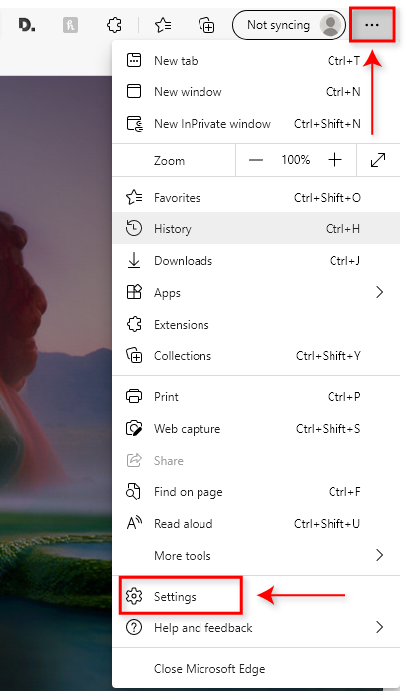
- बाएं हाथ के मेनू से सेटिंग्स(Settings ) फिर स्टार्टअप पर(On startup) चुनें ।

- जारी रखें का चयन करें जहां आपने छोड़ा था(Continue where you left off) ।
जब आप Microsoft Edge खोलते हैं, तो जब आप पहले ब्राउज़र बंद करते हैं तो यह स्वचालित रूप से किसी भी खुले टैब को पुनः लोड कर देगा।
2. मोज़िला फ़ायरफ़ॉक्स
फ़ायरफ़ॉक्स(Firefox) में बंद टैब को पुनर्प्राप्त करना माइक्रोसॉफ्ट एज(Microsoft Edge) के समान ही है ।
एक-क्लिक विधि(One-click Method)
- विंडो के शीर्ष पर टैब(tabs) बार पर राइट-क्लिक करें ।
- बंद टैब को फिर से खोलें(Reopen Closed Tab) का चयन करें ।

- जितनी बार आपको सही टैब को पुनर्प्राप्त करने की आवश्यकता हो, उतनी बार बंद टैब को फिर से खोलें(Reopen Closed Tab) का चयन करना जारी रखें ।
इतिहास की जाँच करें(Check History)
- मोज़िला फ़ायरफ़ॉक्स(Mozilla Firefox.) लॉन्च करें।
- विंडो के ऊपर दाईं ओर स्थित मेनू(menu) बटन पर क्लिक करें ।

- इतिहास(History) और फिर हाल ही में बंद विंडोज(Recently Closed Windows.) का चयन करें ।
- अपनी पसंद की वेबसाइट चुनें।
- वैकल्पिक रूप से, हाल के इतिहास(Recent history) के नीचे से वेबसाइट का चयन करें ।

पिछले सत्र बहाल करें(Restore Previous Session)
- मोज़िला फ़ायरफ़ॉक्स(Mozilla Firefox.) लॉन्च करें।
- विंडो के ऊपर दाईं ओर स्थित मेनू(menu) बटन पर क्लिक करें ।
- इतिहास पर(History,) क्लिक करें , फिर पिछला सत्र पुनर्स्थापित(Restore Previous Session) करें चुनें .

पिछले सत्र के साथ मोज़िला फ़ायरफ़ॉक्स लॉन्च करें(Launch Mozilla Firefox with the Previous Session)
- मोज़िला फ़ायरफ़ॉक्स(Mozilla Firefox.) लॉन्च करें।
- विंडो के ऊपर दाईं ओर स्थित मेनू(menu) बटन पर क्लिक करें और सेटिंग्स(Settings) चुनें ।
- सामान्य(General) का चयन करें ।
- स्टार्टअप(Startup) के नीचे , पिछले सत्र को पुनर्स्थापित(Restore previous session) करें पर क्लिक करें ।
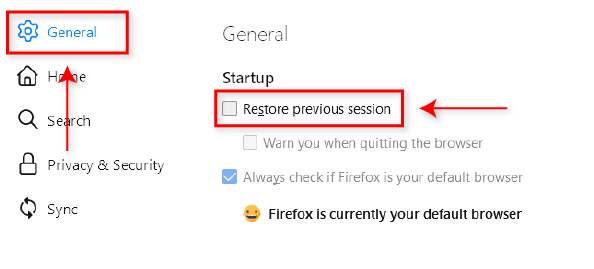
फ़ायरफ़ॉक्स(Firefox) अब स्वचालित रूप से किसी भी टैब को फिर से लोड करेगा जो आपके द्वारा पहले बंद किए जाने पर खुले थे।
3. गूगल क्रोम
Google Chrome बंद टैब(reopen closed tabs) को फिर से खोलने के लिए चार आसान तरीके प्रदान करता है ।
एक-क्लिक विधि(One-click Method)
- विंडो के शीर्ष पर टैब(tabs) बार पर राइट-क्लिक करें ।
- बंद टैब फिर से खोलें(Reopen closed tab) चुनें .
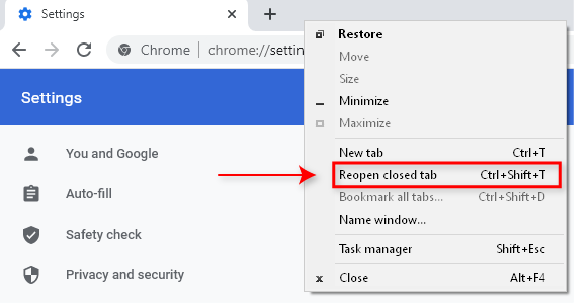
- जितनी बार आपको सही टैब को पुनर्प्राप्त करने की आवश्यकता हो, उतनी बार बंद टैब( closed tab) को फिर से खोलें का चयन करना जारी रखें ।
त्वरित शॉर्टकट(Quick Shortcut)
- Google Chrome ओपन होने के साथ , पहले से बंद किए गए टैब को फिर से खोलने के लिए बस Ctrl + Shift + T
टास्कबार आइकन पर राइट-क्लिक करें(Right-click the Taskbar Icon)
- क्रोम ओपन होने पर, टास्कबार में क्रोम (Chrome) आइकन पर राइट-क्लिक करें।(icon)
- पॉप-अप विंडो के शीर्ष पर, आप हाल ही में बंद हुआ(Recently closed) देखेंगे ।
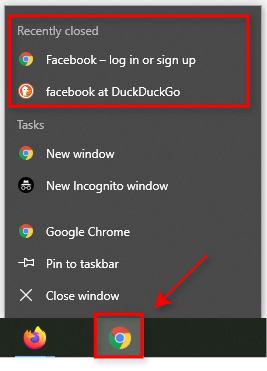
- अपनी पसंद की वेबसाइट चुनें।
अपना इतिहास जांचें(Check your History)
- विंडो के ऊपर दाईं ओर तीन लंबवत बिंदुओं(three vertical dots) का चयन करें ।
- इतिहास(History) का चयन करें , फिर हाल ही में बंद(Recently closed) के तहत वांछित वेबसाइट का चयन करें ।

4. सफारी
सफारी(Safari) अन्य ब्राउज़रों से थोड़ी अलग है, लेकिन बंद टैब को पुनर्प्राप्त करना उतना ही आसान है।
एक-क्लिक विधि(One-click Method)
- संपादित करें(Edit) का चयन करें और टैब बंद करें पूर्ववत करें चुनें। (Undo Close Tab. )

शॉर्टकट विधि(Shortcut Method)
- अंतिम बंद टैब को फिर से खोलने के लिए शॉर्टकट Command + T
- वांछित टैब फिर से खुलने तक शॉर्टकट को बार-बार दबाएं।
नया टैब चिह्न(New Tab Icon)
- सफारी(Safari) लॉन्च करें ।
- न्यू टैब( Tab ) आइकन ( विंडो के ऊपर दाईं ओर प्लस(plus) चिन्ह) को दबाकर रखें ।
- ड्रॉपडाउन मेनू में, आप हाल ही में बंद किए गए टैब(Recently Closed Tabs) देखेंगे ।
- वांछित वेबसाइट का चयन करें।
अपना इतिहास जांचें(Check Your History)
- सफारी(Safari) लॉन्च करें ।
- इतिहास(History) टैब चुनें, फिर अंतिम बंद टैब फिर से खोलें(Reopen Last Closed Tab) चुनें .

- वांछित वेबसाइट का चयन करें।
यदि ये तरीके काम नहीं करते हैं, तो सफारी की मरम्मत(repair Safari) करें और फिर से प्रयास करें।
फिर कभी अपना टैब न खोएं
हर कोई वहां गया है, लेकिन सौभाग्य से अब किसी भी मौजूदा वेब ब्राउज़र में बंद टैब को फिर से खोलना(reopen closed tabs in any current web browser) आसान हो गया है । यदि आपके पास अन्य सुझाव हैं, तो हमें नीचे टिप्पणी में बताएं!
Related posts
क्रोम और किसी भी वेब ब्राउजर में स्टार्ट पेज कैसे बदलें
क्रोम ब्राउजर में टैब कैसे सेव करें
विंडोज 11 या 10 में डिफॉल्ट वेब ब्राउजर को कैसे बदलें
Roku वेब ब्राउज़र कैसे जोड़ें और उपयोग करें
अपने वेब ब्राउज़र में पृष्ठों को स्वचालित रूप से नीचे स्क्रॉल करें
IE में इंटरनेट विकल्प टैब को अक्षम/सक्षम कैसे करें?
अमेज़ॅन फायर टैबलेट वेब ब्राउज़र: एक पूर्ण उपयोगकर्ता गाइड
किसी भी वेब ब्राउजर पर डिफॉल्ट डाउनलोड फोल्डर लोकेशन कैसे बदलें
अपने वेब ब्राउज़र के लिए निजी ब्राउज़िंग मोड शॉर्टकट बनाएं
एक नए टैब में एक लिंक खोलने के लिए अपने ब्राउज़र को कैसे बाध्य करें
अपने वेब ब्राउज़र में वेब पेजों को स्वचालित रूप से ताज़ा करें
क्रोम, सफारी, फायरफॉक्स और अन्य में ब्राउज़र टैब को कैसे म्यूट करें
डार्क वेब पर नेविगेट करने के लिए एक त्वरित मार्गदर्शिका
वेब और मोबाइल पर YouTube डार्क मोड कैसे चालू करें
केवल सुरक्षित ब्राउज़र एक्सटेंशन कैसे स्थापित करें
किसी भी वेब ब्राउजर का कैशे कैसे क्लियर करें
अपने ब्राउज़र को कैसे अपडेट करें [सभी वेब ब्राउज़र]
एक्सटेंशन इंस्टॉल किए बिना अपने ब्राउज़र के उपयोगकर्ता एजेंट को कैसे बदलें
कीबोर्ड शॉर्टकट का उपयोग करके किसी भी ब्राउज़र में टैब के बीच स्विच करें
विंडोज़ पर ब्राउज़र सैंडबॉक्स कैसे सेट अप और उपयोग करें
